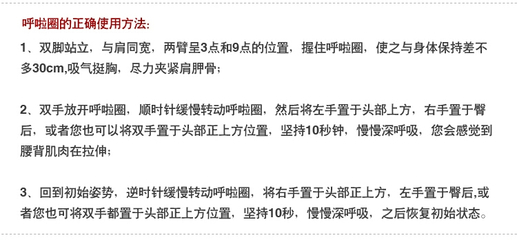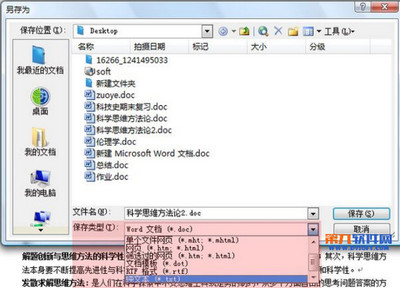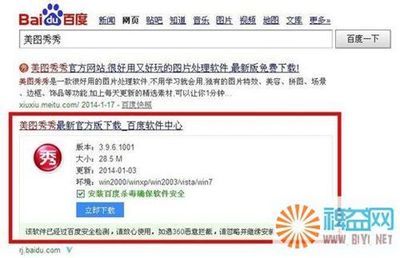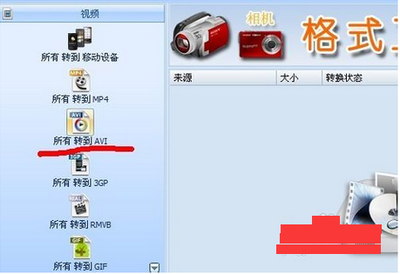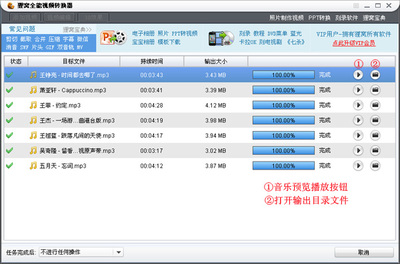对于PDF文档,许多用户都不满足于只能浏览,都希望能把里面的内容保存出来以供编辑。PDF转WORD,EXCEL已不是什么新鲜事,下面就讲讲怎么把pdf转成jpg图片的形式吧,总的来说是一件较为简单的事情
pdf怎么转成jpg 精——工具Adobe Reader (以9.0为例)
pdf怎么转成jpg 精——步骤/方法pdf怎么转成jpg 精 1、
登陆Adobe的官网或者其他资源网站下载好Adobe Reader 9.0的安装包,安装好之后打开程序的主界面,如图
pdf怎么转成jpg 精 2、
点击工具栏上方的“文件”,选择“打开”,通过文件选择窗口找到需要装换成jpg的pdf源文件
pdf怎么转成jpg 精 3、
在打开了pdf文档之后,我们点击Adobe Reader工具栏上的“工具”,然后选择“自定义工具栏”
pdf怎么转成jpg 精_pdf转jpg
pdf怎么转成jpg 精 4、
这时会显示一个“更多工具”的窗口,我们看到很多原本没有在工具栏上显示的工具,把工具列表往下拉,找到“快照工具”,把它勾上,最后点击窗口下方的“确定”
pdf怎么转成jpg 精 5、
接下来的操作就比较简单了,把pdf翻页到自己需要转换成jpg的页面,先点击工具栏上的“快照工具",这时光标会变成一个小准星,把小准星点在pdf文件中需要转换成jpg的页面,就完成了对当前页面的快照
pdf怎么转成jpg 精 6、

之后,打开开始菜单,所有程序,附件,打开画图程序,点击画图程序窗口工具栏上的”编辑“,选择”粘贴“。这时就可以看到刚才的PDF页面被粘贴到了画板上
pdf怎么转成jpg 精_pdf转jpg
pdf怎么转成jpg 精 7、
最后,我们需要把这个图像保存出来。点击工具栏上的”文件“,选择”另存为“,填好文件的名字,类型选择JPEG(默认的BMP格式画质虽好,但文件体积较大),在点击”保存“,就完成了pdf转换jpg的操作
 爱华网
爱华网